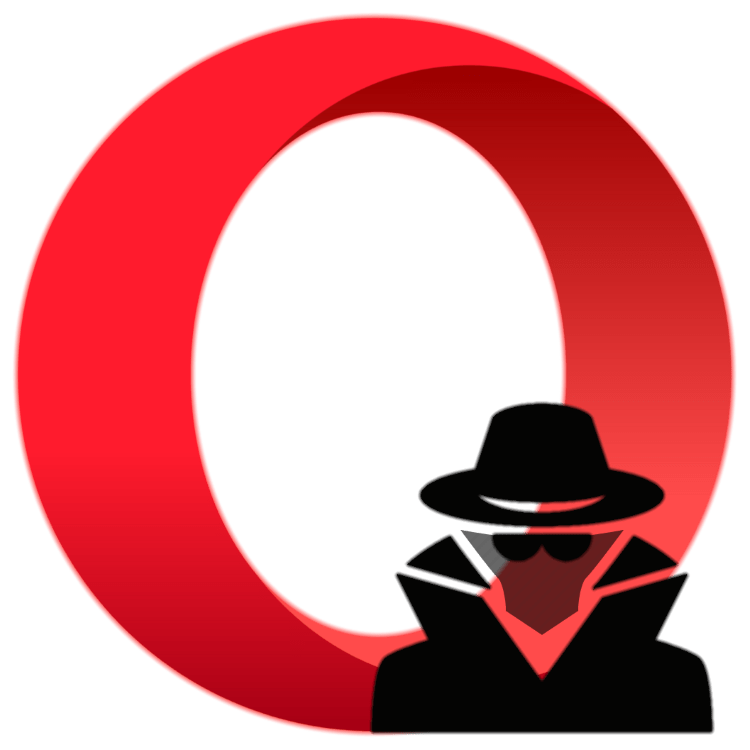
Переход в приватный режим в Опере
То, что в большинстве веб-обозревателей называется «инкогнито», в Opera получило название «Приватное окно». Перейти в него можно несколькими способами, и все они подразумевают использование исключительно встроенного инструментария программы. Приятным бонусом является наличие в данном браузере собственного средства повышения пользовательской конфиденциальности и обхода всевозможных блокировок, и о нем мы тоже расскажем далее.
Способ 1: Меню браузера
Наиболее простой вариант открытия приватного окна, подразумевающего активацию режима инкогнито, заключается в обращении к меню браузера Опера. 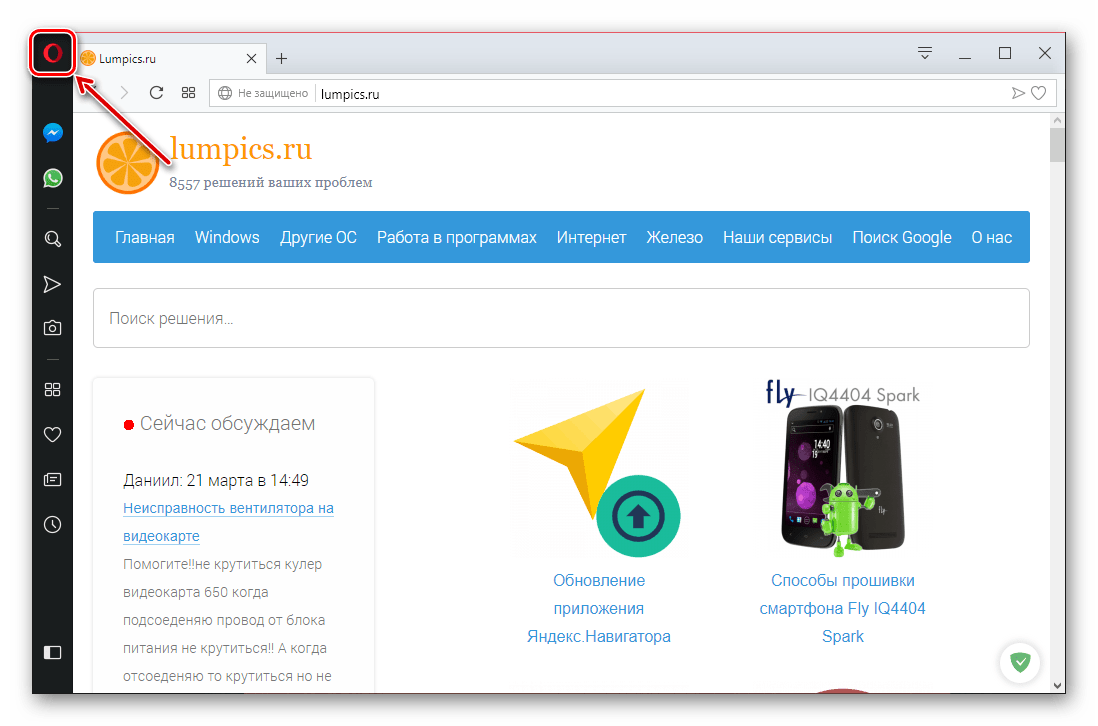
Просто нажмите по расположенному в правом верхнем углу логотипу программы и выберите соответствующий пункт из списка доступных действий. 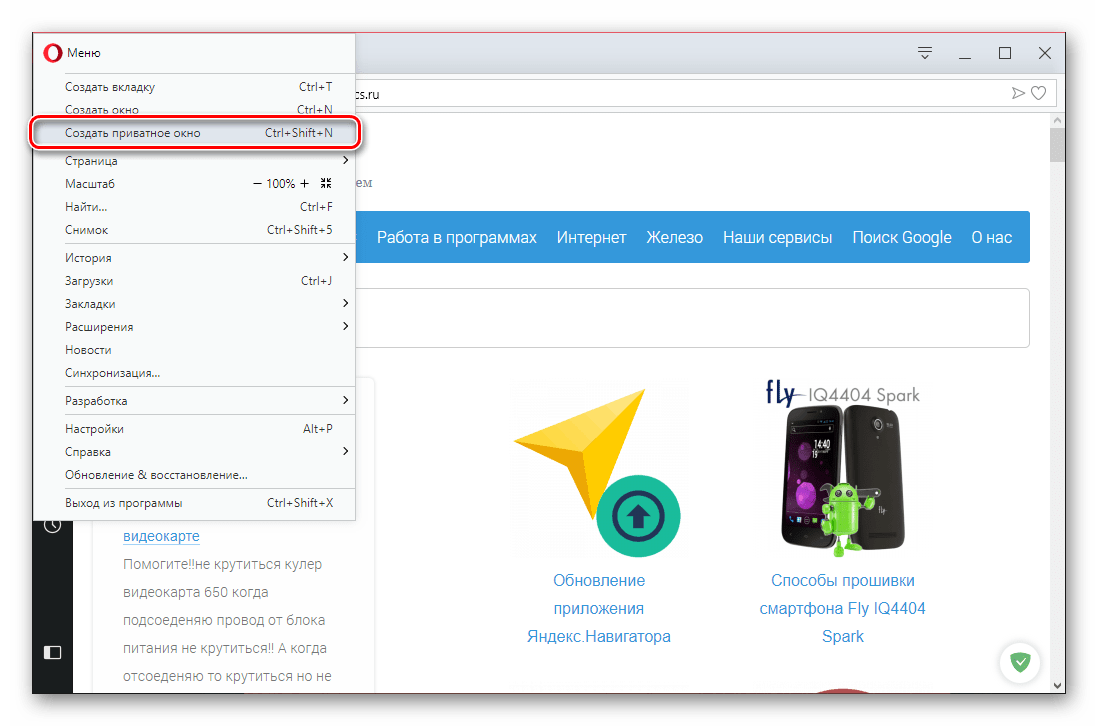
Новая вкладка будет открыта в отдельном окне, после чего вы сразу же сможете приступить к безопасному, анонимному веб-серфингу. 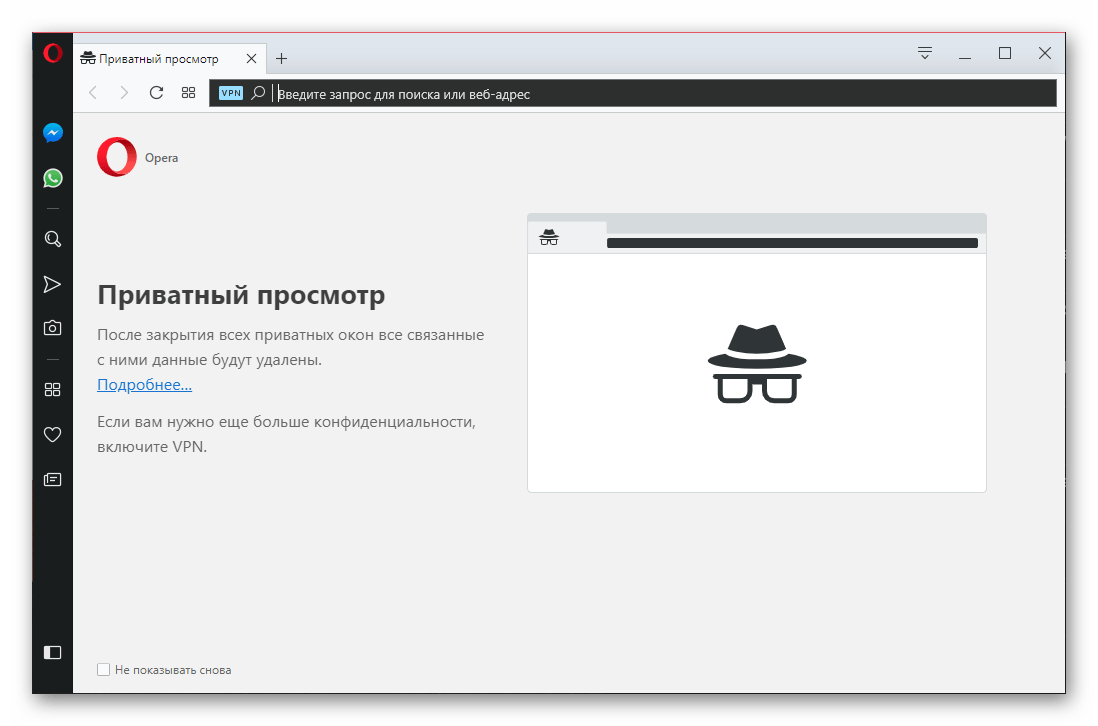
Способ 2: Контекстное меню
Когда необходимо открыть в инкогнито какую-то ссылку на странице, достаточно просто кликнуть по ней правой кнопкой мыши и выбрать пункт «Открыть в приватном окне». Анонимное окно запустится сразу же с этой ссылкой.
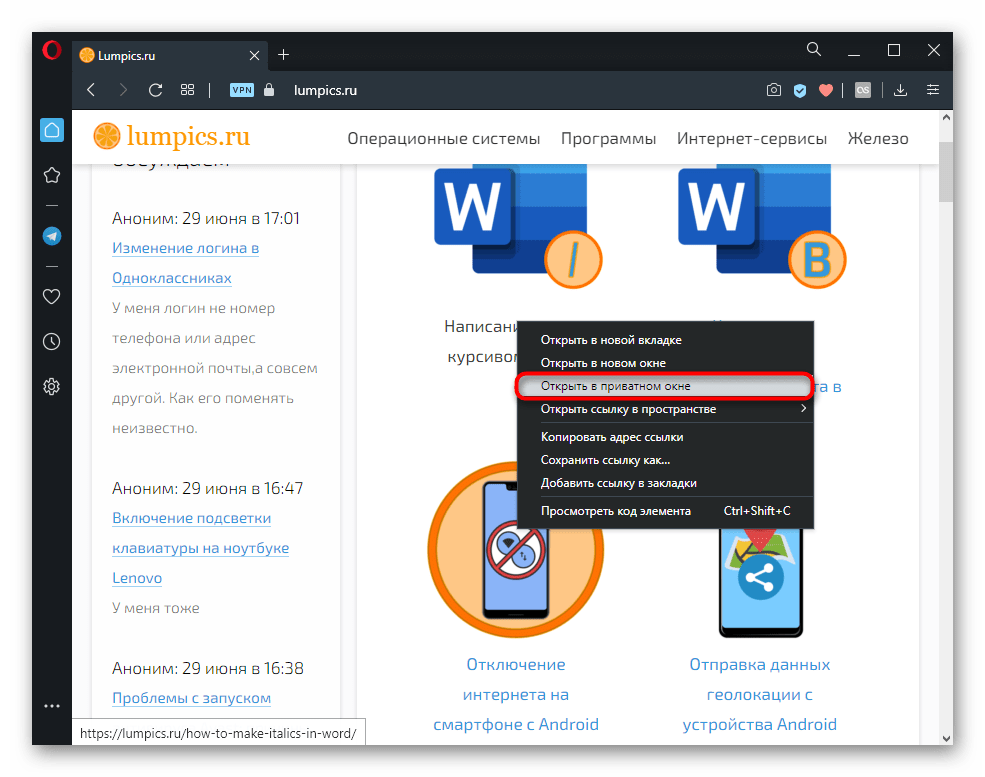
Способ 3: Горячие клавиши
Как вы наверняка заметили, в основном меню Opera напротив некоторых пунктов указаны комбинации клавиш, посредством которых можно быстро выполнить то или иное действие. 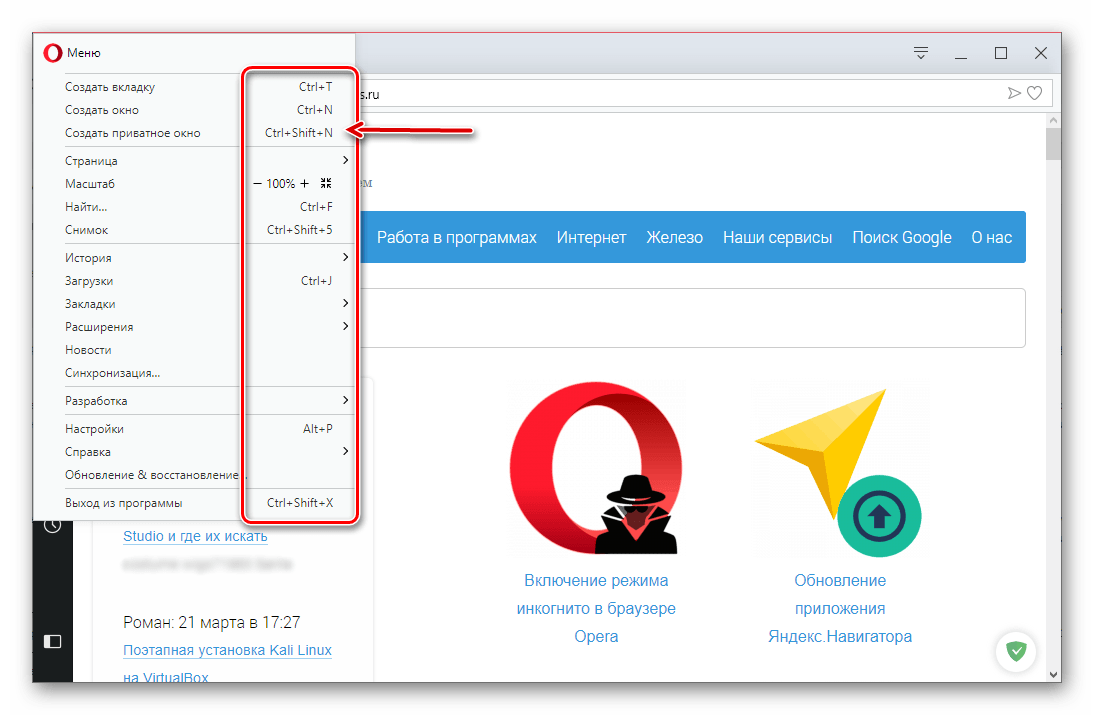
Так, для того чтобы «Создать приватное окно», просто нажмите на клавиатуре «CTRL+SHIFT+N». 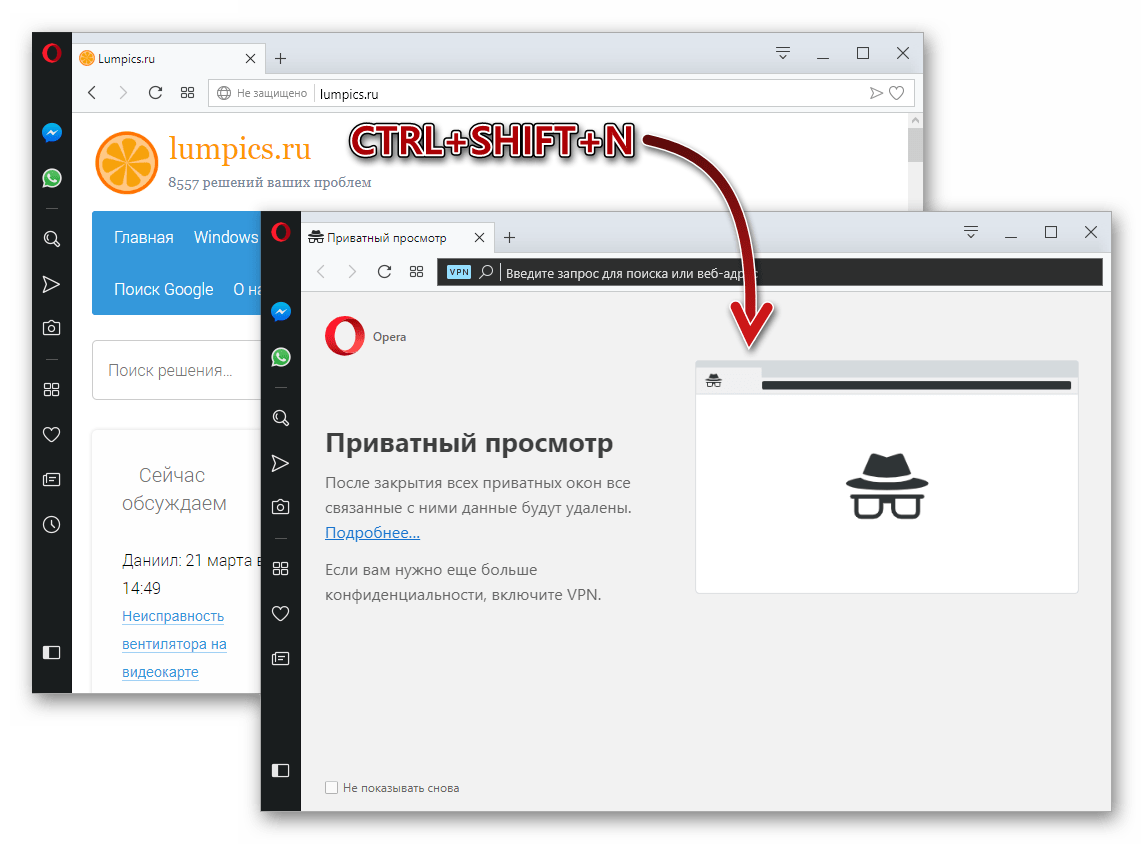
Использование расширений в режиме инкогнито
Никакие установленные дополнения не будут запущены в приватном окне, если не включить работу каждого из них через настройки. Это может быть блокировщик рекламы, переводчик или что-нибудь другое. Чтобы активировать работу в инкогнито, выполните следующее:
-
Через меню перейдите в «Расширения».

Найдите нужное дополнение и поставьте под ним галочку «Разрешить использование в режиме инкогнито».
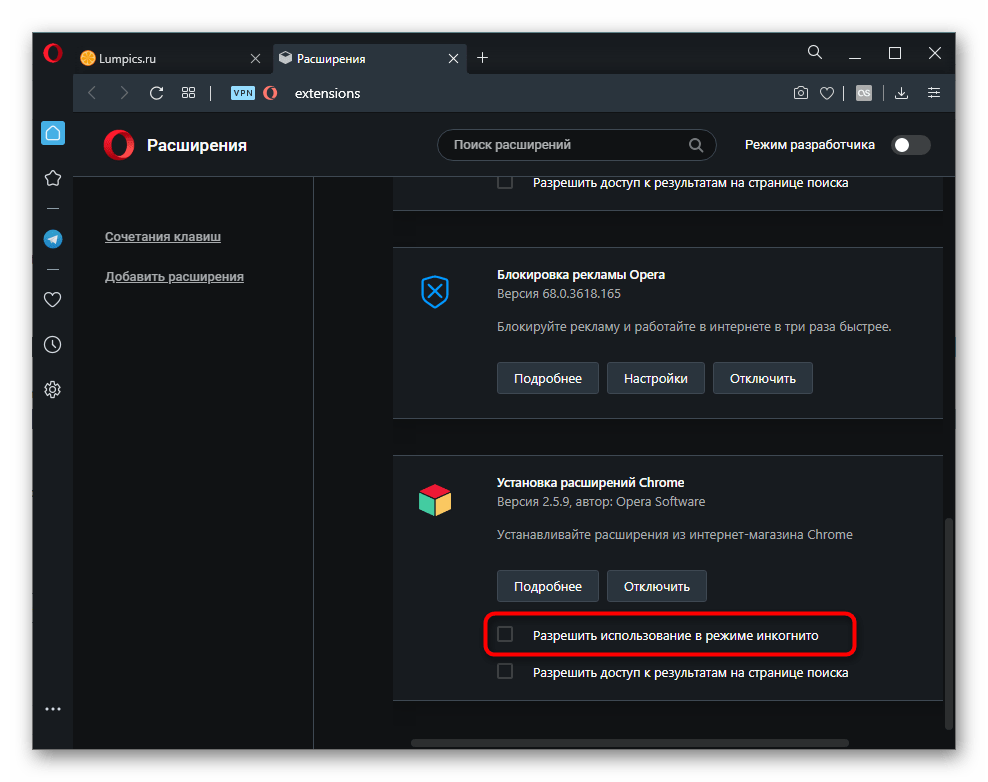
Если приватное окно уже открыто, некоторые вкладки может понадобиться перезагрузить, чтобы включенное дополнение на них заработало.
Дополнительно: Включение встроенного VPN
Помимо стандартного для большинства браузеров режима инкогнито, Opera содержит в своем арсенале еще и встроенный VPN (виртуальная частная сеть). Использование данной функции позволяет существенно повысить пользовательскую конфиденциальность в интернете, так как посещение сайтов будет осуществляться через прокси-сервер. Таким образом программа не только подменит ваш реальный IP-адрес, но и предоставит возможность доступа даже к тем веб-ресурсам, которые не работают на территории конкретной страны (по региональным или иным причинам).
Для активации дополнительной защиты приватном режиме Оперы необходимо выполнить следующие действия:
-
Любым из двух рассмотренных выше способов откройте приватное окно.
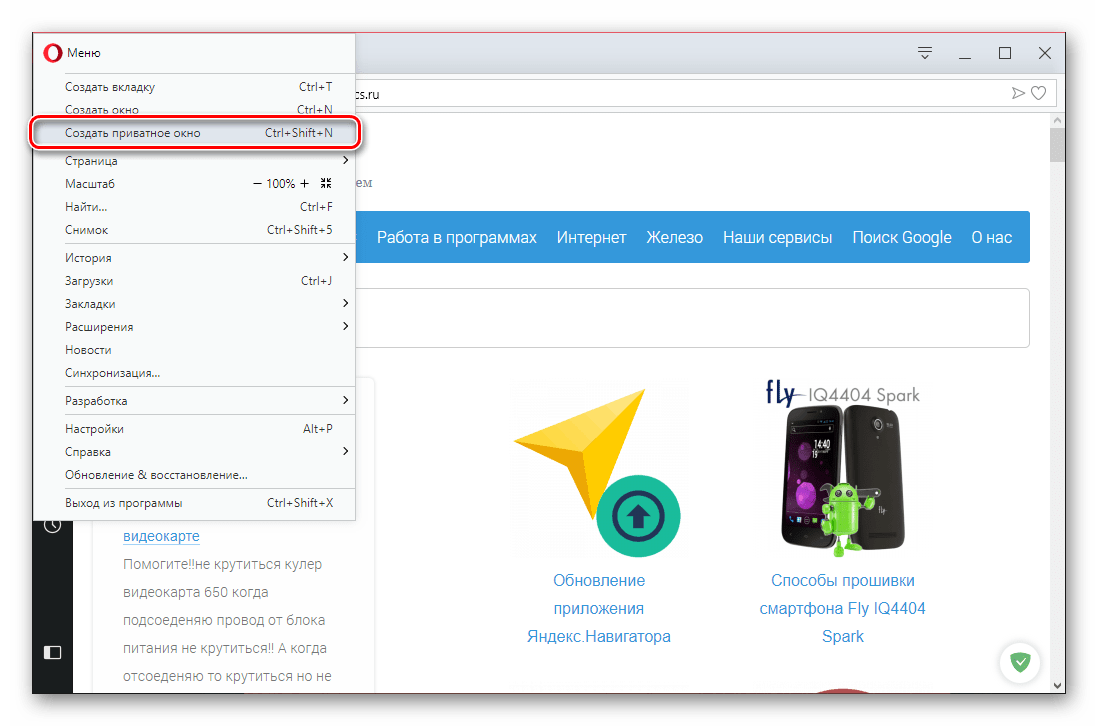
В самом начале адресной строки (слева от значка поиска) нажмите по кнопке «VPN».
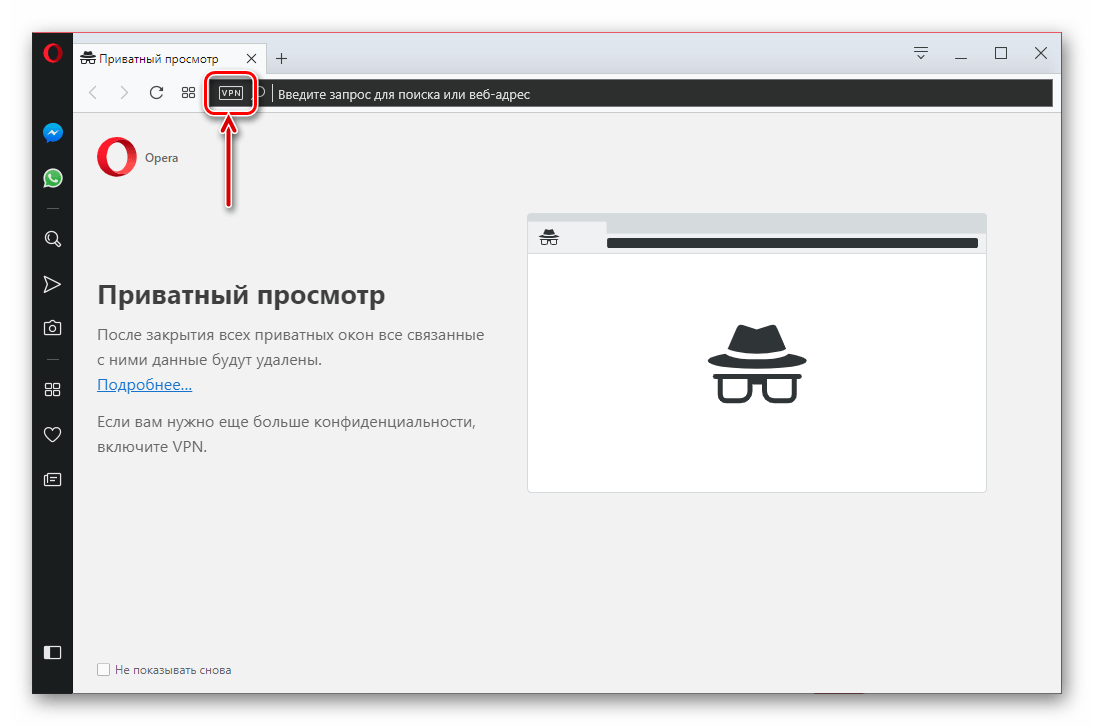
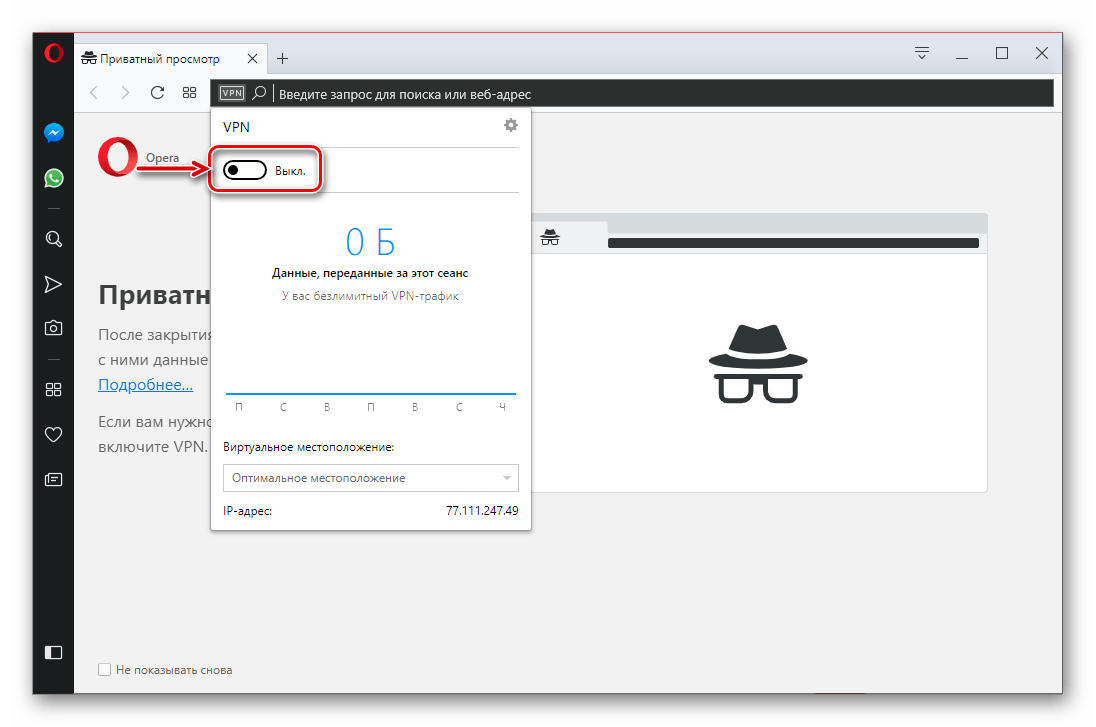
Переведите в активное положение единственный представленный в выпадающем меню переключатель.
Как только встроенный ВПН будет активирован, вы сможете выбрать один из трех доступных регионов, из-под IP-адреса которого будет осуществляться веб-серфинг. Доступно всего три варианта:
- Европа;
- Америка;
- Азия.
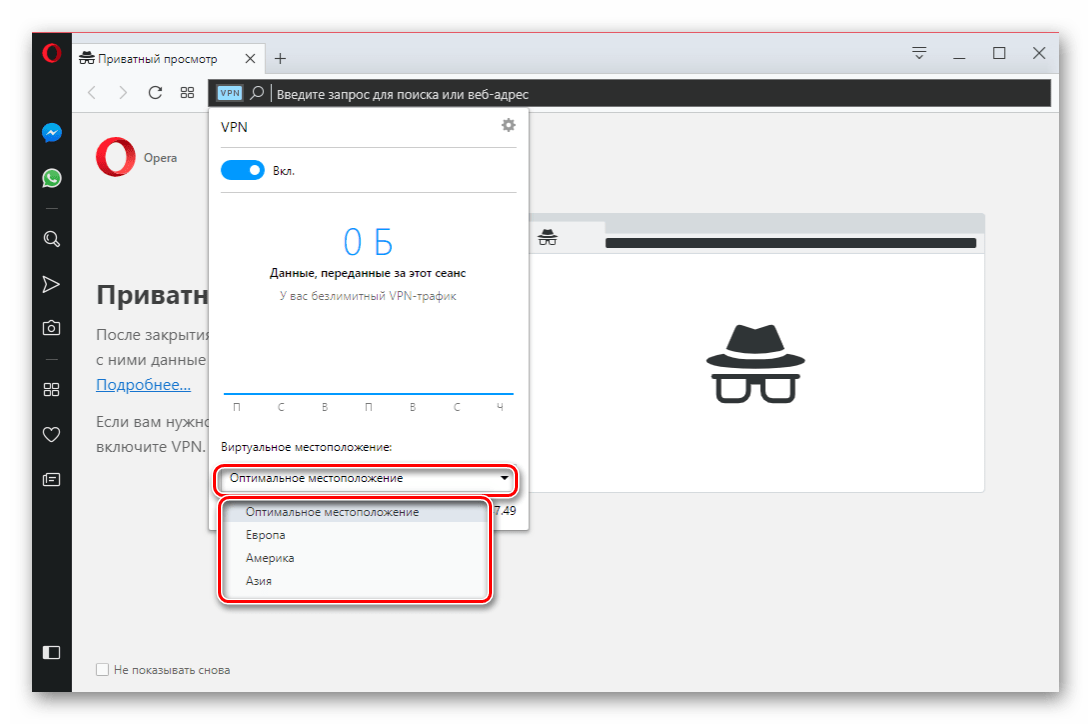
По умолчанию же устанавливается «Оптимальное месторасположение», региональная принадлежность которого неизвестна.
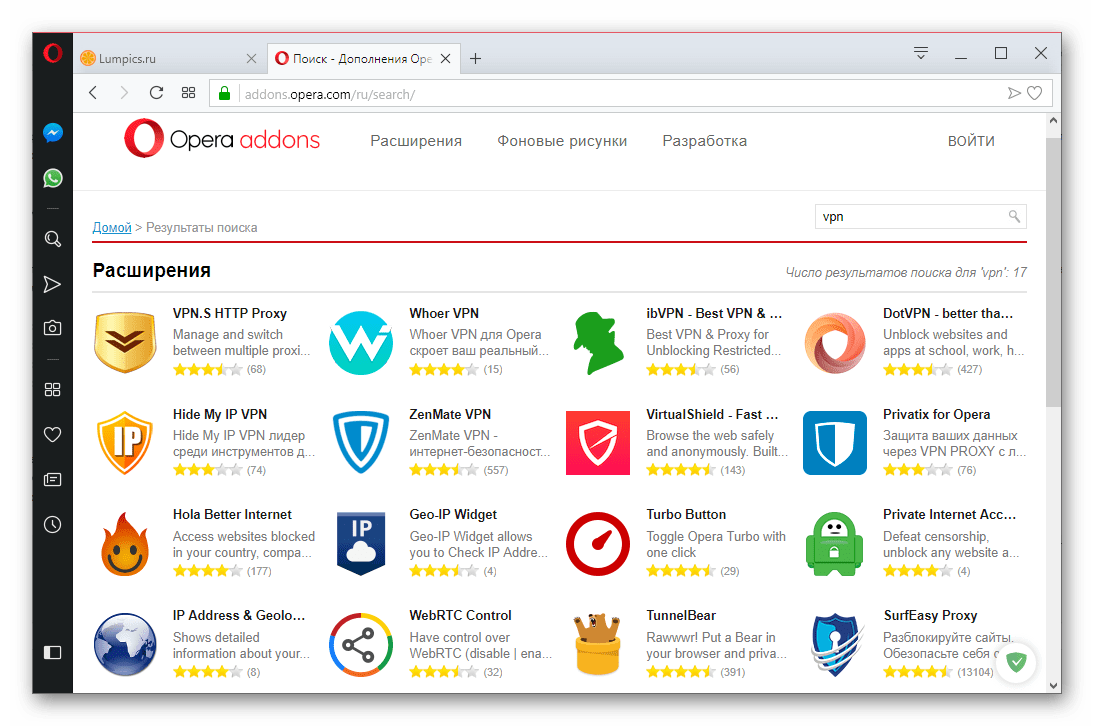
Отметим, что помимо встроенных средств создания виртуальной частной сети, для браузера Opera существуют и сторонние, более функциональные и гибкие в настройке решения, представленные в фирменном магазине дополнений. О некоторых из них мы ранее уже писали в отдельных статьях.
Читайте также:
Использование VPN в браузере Опера
Hola VPN для браузера Opera
Дополнение Browsec для Opera
 Мы рады, что смогли помочь Вам в решении проблемы.
Мы рады, что смогли помочь Вам в решении проблемы.
Добавьте сайт Lumpics.ru в закладки и мы еще пригодимся вам.
Отблагодарите автора, поделитесь статьей в социальных сетях.
 Опишите, что у вас не получилось. Наши специалисты постараются ответить максимально быстро.
Опишите, что у вас не получилось. Наши специалисты постараются ответить максимально быстро.
Как открыть режим инкогнито в браузере Opera
За последнее время браузер Опера набрал немало оборотов по сравнению с такими гигантами как Google Chrome и Яндекс браузер. В оперу добавляются всё те же функции, что и в самые популярные браузеры.
Одна из таких – это опция инкогнито, позволяющая скрытно посещать любые страницы на просторах интернета. В сегодняшней статье мы детально разберем данную тему, а именно разберемся как включить режим инкогнито в опере в мобильной и десктопной версии.
Что дает режим инкогнито
По умолчанию браузер фиксирует все ссылки, которые были запущены пользователем. Это означает, что пользователь, который посетил любую веб-страницу автоматически будет отображаться в списке посещенных страниц.

Если бы вы посетили страницу в обычном режиме, то все ваши действия отображались в разделе «Посещенные страницы». С разделом инкогнито такого никогда не произойдет, и вы сможет оставаться полностью скрытым – это и есть вся суть «инкогнито».
Как запустить инкогнито
На компьютере
Запустить режим инкогнито на компьютере можно несколькими способами: с помощью горячих клавиш и через настройки браузера. Далее мы посмотрим, как можно воспользоваться обоими способами.
Комбинация клавиш
Воспользоваться режимом инкогнито в браузере опера можно простым считанием клавиш «CTRL+SHIFT+N». После выполнения данной комбинации клавиш, у вас должно в браузере отобразиться окно, в котором говорится о том, что включен приватный режим.

Через меню
Создание вкладки с использованием режима инкогнито можно также выполнить и через меню. Чтобы это сделать, давайте воспользуемся небольшой инструкцией:
- Запускаем на компьютере браузер Опера, если он еще не запущен, и кликаем по иконке в виде логотипа в верхнем правом углу окна.

- В отобразившемся окне выбираем пункт «Создать приватное окно».

- После использования данной опции в вашем браузере отобразиться вкладка «инкогнито», которую мы успешно запускали с помощью горячих клавиш.

На телефоне
Для того, чтобы запустить режим «инкогнито» на телефоне, следует выполнить следующие действия:
- Запускаем на мобильном устройстве официальное приложение Опера. Далее открываем список всех запущенных страниц – для этого тапаем по кнопке в виде нескольких экранов, расположенной в нижней части экрана.

- Следующим шагом переходим в раздел «Приватное» и нажимаем на кнопку в виде плюсика, расположенную в нижней части экрана – таким образом автоматически создастся вкладка инкогнито.

- Теперь вы сможете воспользоваться анонимным режимом на своем телефоне! Чтобы его отключить, достаточно создать новую вкладку в браузере.

На этом наша статья заканчивается, надеемся, что вы поняли, как включить режим инкогнито в опере. Спасибо за внимание!
Как включить режим инкогнито в Опере?
Пользователь, постоянно пользующийся различными веб-сайтами, всегда понимает, что означает приватность, благодаря чему уничтожаются данные, связанные с активностью в сети, как только все закроется. К тому же данная функция есть в каждом браузере, даже в Опере. Рассмотрим подробнее, как включить режим инкогнито в Опере.
В Опере приватность подключается двумя способами:
- Если окно не появляется, то есть вероятность его выполнить по-иному: нажать на логотип в левой верхней части основного окна браузера, а потом «создать приватное окно». После этого программа откроется.
- Выполнить комбинацию: Ctrl+Shift+N, и после этого все без исключения вкладки начнут функционировать в полной конфиденциальности. При этом сообщение о переходе в режим инкогнито Opera возникает в первой же открытой вкладке. Данный способ считается самым легким.

Но не стоит забывать, что он стопроцентно не может гарантировать того, что посещения полностью конфиденциальны. У провайдера в любом случае сохраняется информация обо всех страницах пользователей. И для него не является тайной, какие сайты при этом открывались, когда компьютер находился сети.
В Опере благодаря приватности позволено заходить на разнообразные сайты, а также убирать об этом всю информацию. Но, настройки, все равно сохраняются. Причем обязательно следует брать в расчет тот факт, что даже обычные сайты регистрируют посещение.
Особенности режима инкогнито в Opera
Очень часто в Opera режим инкогнито используют когда следует залезть во всемирную паутину вне дома, и при этом не оставлять после себя никаких следов. Главное требуется придерживаться следующих нюансов, которые обязательны для всех юзеров:
- профильные опции скидываются, однако, только лишь во время приватной работы;
- опции закладок и браузера остаются;
- куки уничтожаются сразу после того, как буде закрыта программа;
- визиты на любые сайты никогда не сохраняются;
- история загрузок не возникает;
- история автозаполнения форм больше не пополняется.
Таким образом, пользователь нигде не высвечивается.
Смотрите видео о том, как включить режим инкогнито в браузере Опера.
А перед тем, как войти в режим инкогнито в Опере требуется сделать всего пару шагов:
- Открыть Оперу.
- Нажать на браузер и выбрать «создать приватное окно».
- Перейти в приватный режим. Сразу же высветится сообщение о включении данного режима. А также о том, что после закрытия всех приватных окон любые данные, которые с ними связаны, будут просто удалены. Но главное, что можно дальше продолжать работать и при этом никто данного пользователя не будет видеть.
Также стоит помнить, что в данное время, автоматически выключаются все расширения. Это происходит из-за того, что браузер не в силах обрабатывать персональные данные с помощью дополнений. И все же настройки могут быть установлены таким образом, что и в приватном окне расширения продолжат и дальше работать.

Причем имеется и иной способ, помогающий моментально открыть приватность данной программы:
- На панель задач вынести иконку браузера. Этот участок находится, как правило, с правой стороны от «Пуска».
- Нажать мышкой по необходимой кнопке.
- Остановиться на «включить приватный режим». После этого произойдет активация и при этом не нужно входить в браузер.
- В верхнем левом углу можно легко заметить шляпу с очками, означающую, что включена приватность.
- Либо кликнуть мышкой по ссылке, а затем выбрать «открыть ссылку в режиме инкогнито».
Приватный просмотр в Опера
Каким бы браузером не пользовался человек, они всегда запоминают запрашиваемую информацию. Конечно, иногда возникают ситуации, когда обязательно надо полностью спрятать все посещаемые сайты, а почистить историю не только долго, но и не совсем удобно. В этом случае на помощь приходит скрытый просмотр. Причем данная функция имеется в любом браузере, однако самыми лучшими считаются мозила и гугл. Однако, не стоит забывать, что различные форумы и социальные сети, часто регистрируют посещение того либо иного человека.
Все это очень интересно, особенно когда требуется воспользоваться интернетом в незащищенном месте, где легко могут похитить приватные данные, а также пароли. К тому же данная функция прячет все действия человека, который сидит в интернете, аннулирует все полученные им сведения, а главное не сохраняет никакой информации в истории посещения сайтов.

В данном браузере это называется приватным просмотром Оперы. И чтобы всем этим начать пользоваться, следует выполнить следующие действия:
- Нажать на меню — вкладки и окна, чтобы создать приватную вкладку, либо воспользоваться комбинацией клавиш Ctrl+Shift+N.
- После этого тут же возникнет сообщение о включеной приватности, а к новым вкладкам прикрепится специальный знак в виде черных очков.
- Чтобы включить режим инкогнито в Мозилле надо открыть программу, найти меню с заголовком «инструменты», нажать на него и перейти на «приватный просмотр». Либо одновременно нажать всего три клавиши: Ctrl+Shift+P, и когда откроется нужное окно, в котором обязательно необходимо подтвердить начало приватного просмотра.
В результате, в истории посещений ничего не будет показано, а также не сохранится файл кэша. Конечно, иногда бывают такие ситуации, когда панель просто исчезает и для ее запуска требуется нажать клавишу Alt.
Режим инкогнито в Гугл Хроме включается очень просто, просто необходимо уметь пользоваться некоторыми основными правилами:
- Запустить программу.
- Нажать нужную кнопку.
- Кликнуть на «новое окно в инкогнито», а потом перейти туда куда требуется. Если все выполнено правильно, одним словом, так как нужно, тогда можно увидеть включенный знак шпион.
- Можно выполнить комбинацию клавиш: Ctrl+Shift+N.
Помимо умения включать инкогнито, нужно уметь его правильно отключать. А как отключить режим инкогнито, в этом поможет всего лишь одно нажатие кнопки. Требуется лишь выключить текущие вкладки и любая информация моментально удалится навсегда, не оставляя после себя никаких следов.
Как включить режим инкогнито и что это такое?
Наверное, многие из нас не раз сталкивались с ситуацией, когда нужно было отыскать информацию личного характера, которую не хотелось бы демонстрировать домочадцам. Или же нежелательно было бы показать историю поисковых запросов на рабочем компьютере остальным сотрудником. Ведь каждый из нас имеет право на тайну переписки, и объяснять любопытному коллеге, зачем я набирал в поисковике «почему дети кусаются» — нет никакого желания.
А еще человеку свойственно проверять электронную почту или сообщения в популярных социальных сетях на чужом компьютере — а потом забывать выходить из своих учетных записей, предоставляя полный доступ владельцу устройства к личной информации.
В этой ситуации поможет режим инкогнито. Что это такое – узнайте прямо сейчас.
- Что такое режим инкогнито?
- Для чего нужен приватный режим?
- Насколько безопасен приватный просмотр?
- Как включить режим инкогнито?
- Как включить режим инкогнито в Гугл Хром? (Google Chrome)
- Как включить режим инкогнито в Опере? (Opera)
- Режим инкогнито в Яндекс браузере (Yandex)
- Как открыть режим инкогнито Internet Explorer?
- Как запустить инкогнито Edge?
- Режим инкогнито в Мозиле (Mozilla Firefox)
Что такое режим инкогнито?
«…чего улыбаешься?
— да ерунда, историю одну вспомнил.
— какую?
— твоего браузера…»
Режим инкогнито, он же приватный просмотр – режим работы браузера, во время которого компьютер не сохраняет историю посещенных сайтов в интернете, поисковых запросов, а также не запоминает пароли, cookie файлы, загруженные файлы.
После выхода из режима автоматически очищается кэш, при этом загруженные файлы остаются на жестком диске, а сделанные закладки сохраняются в основном профиле. Приватный браузер открывается в отдельном окне, тем самым можно работать параллельно в двух версиях программы.
Для чего нужен приватный режим?
Этот режим идеален для работы в интернете на чужих компьютерах или устройствах, к которым предоставляется общий доступ. Он обезопасит от случайно забытых открытых профилях социальных сетей, предостерегая от доступа посторонних к страницам вконтакте или одноклассников.
А если же Вам необходимо сохранить в тайне факт поиска, например, подарка-сюрприза на день рождения любимому человеку, то простое удаление истории не поможет – ведь поисковики внимательно изучают наши с Вами поисковые запросы, чтобы предложить подходящую Вам контекстную рекламу.
«…Выбирал жене подарок к дню рождения, тайком читал отзывы в сети, мучил поисковики. Теперь на каждой странице контекстная реклама кофемашин — сделал сюрприз, называется…»
Насколько безопасен приватный просмотр?
Приватный режим не хранит историю Ваших запросов. Однако незашифрованный трафик легко могут изучить провайдеры интернета, а с недавнего времени каждого провайдера обязали сохранять трехлетнюю историю активности каждого интернет пользователя, в целях противодействия терроризму.
Важно! Приватный режим не панацея. Он не скроет Вашу деятельность в сети. Провайдер в любом случае имеет доступ к списку посещенных Вами ресурсам. Также специальные программы-шпионы могут украсть Вашу личную информацию. Однако это первый шаг на пути обеспечения безопасности в интернете, и отличный способ уберечь, например, маленьких детей от взрослой информации.
Как включить режим инкогнито?
На данный момент приватный просмотр присутствует в подавляющем большинстве популярных браузеров. Однако способов запусков данного режима много, и они немного отличаются друг от друга. Режим приватного просмотра можно запустить как через меню программ, так и горячими клавишами. В этом материале мы изучим, как открыть режим инкогнито в опере, хроме и во многих других браузеров.
«…Девушка случайно закрыла страницу, которую долго искала, и расстроилась.
Я хотел научить ее пользоваться историей браузера, но не стал…»
Как включить режим инкогнито в Гугл Хром? (Google Chrome)
Ctrl+Shift+N. Также можно зайти в меню программы, нажав три точки и выбрать соответствующий пункт.
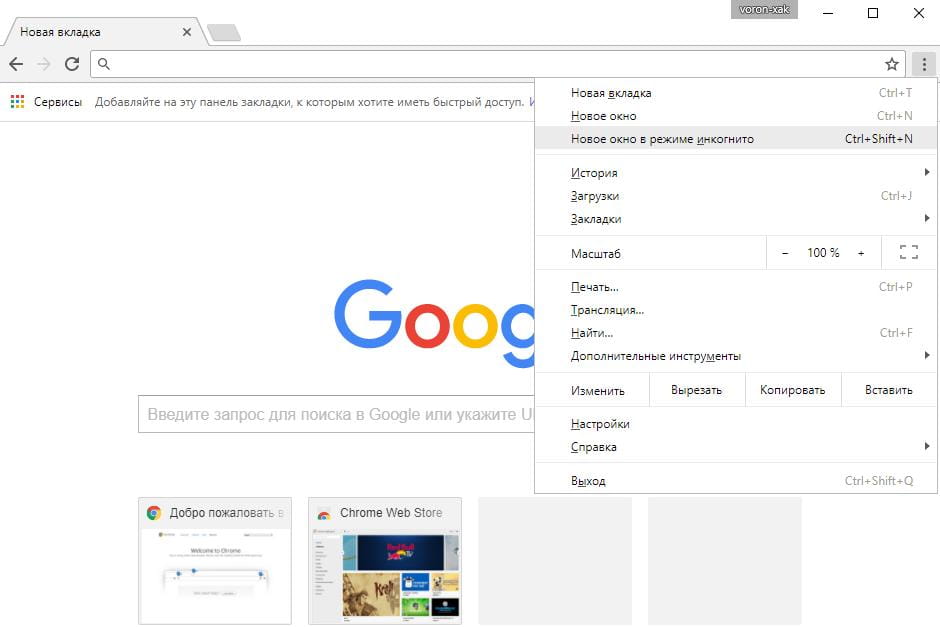
Как включить режим инкогнито в Опере? (Opera)
Также, как и в Chrome – сочетаниями клавиш Ctrl+Shift+N или через меню. Кликните на логотип в верхнем левом углу.
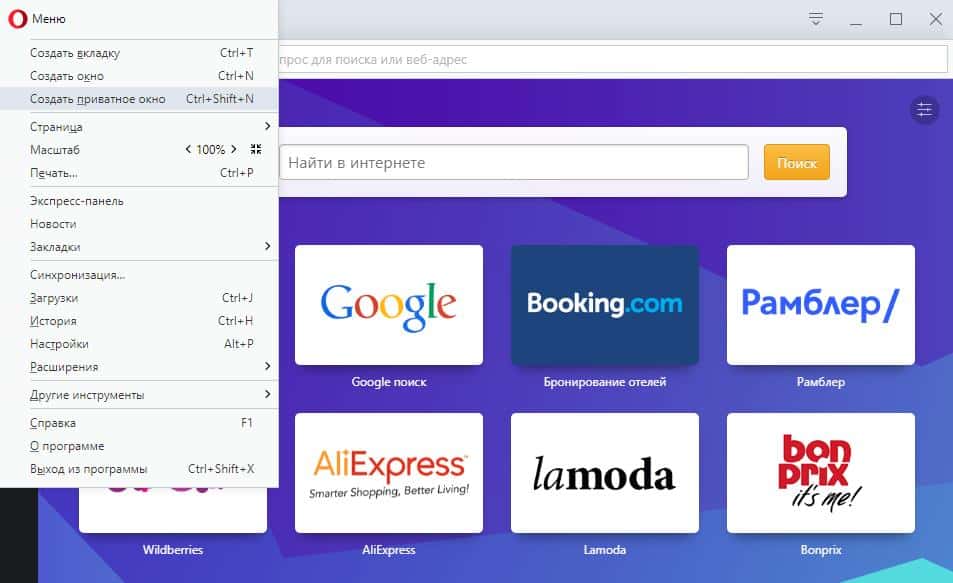
Режим инкогнито в Яндекс браузере (Yandex)
Комбинация Ctrl+Shift+N запустит приватный режим, как и запуск из-под меню.

Как открыть режим инкогнито Internet Explorer?
Нас интересует функция просмотр InPrivate. Вызвать ее можно через Меню — Безопасность—Просмотр Inprivate, либо комбинацией Ctrl+Shift+P
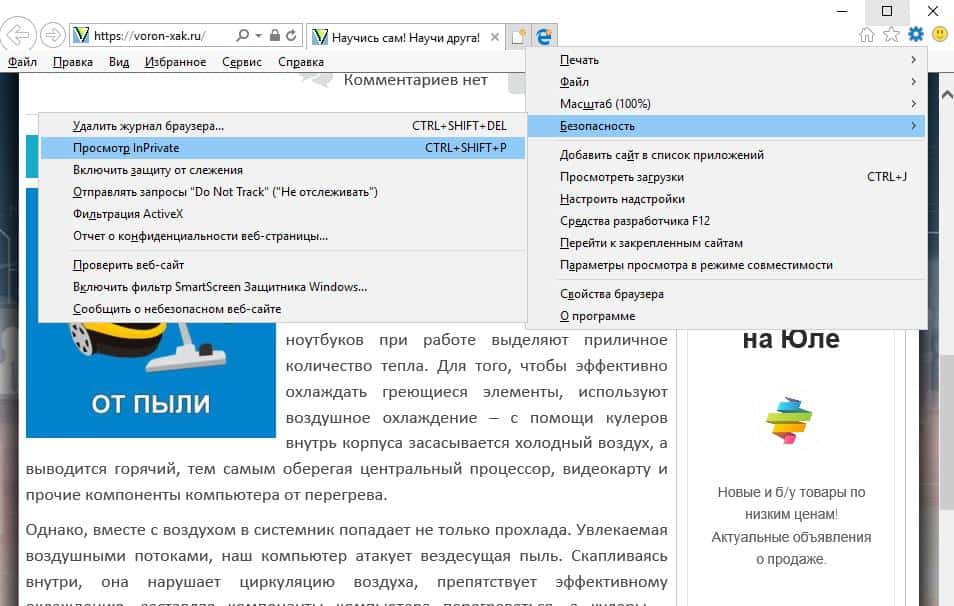
Как запустить инкогнито Edge?
Аналогично запуску в Internet Explorer, обновленный браузер Microsoft Edge, дебютировавший в Windows 10 запускает режим InPrivate комбинацией Ctrl+Shift+P, или же через меню.
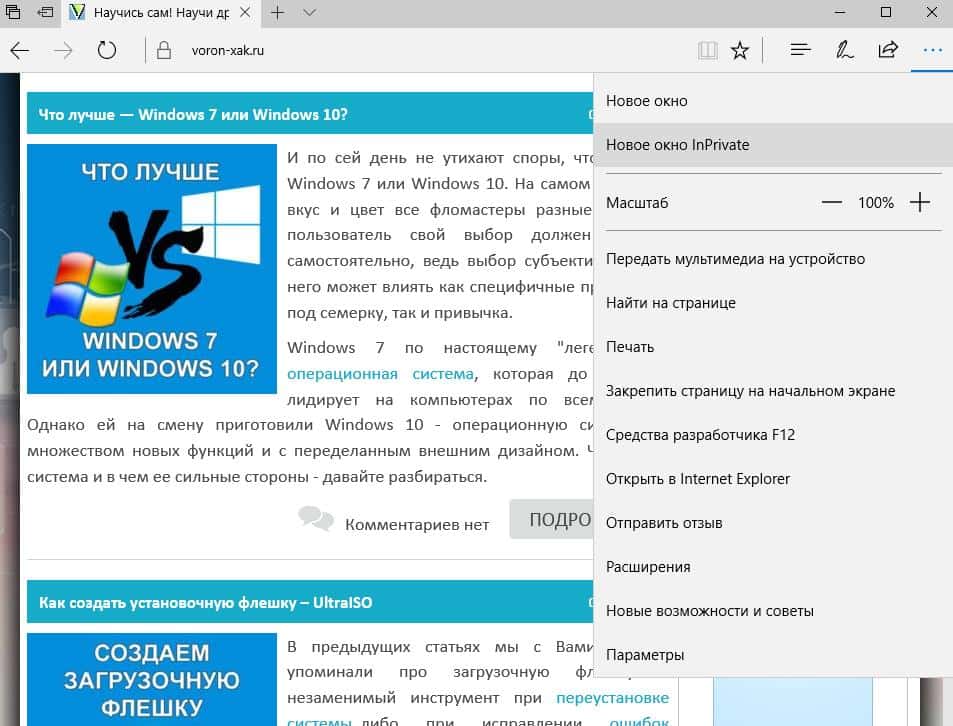
Режим инкогнито в Мозиле (Mozilla Firefox)
Ctrl+Shift+P или соответствующий пункт меню запустит окно приватного просмотра.
Включение режима инкогнито в браузере Opera
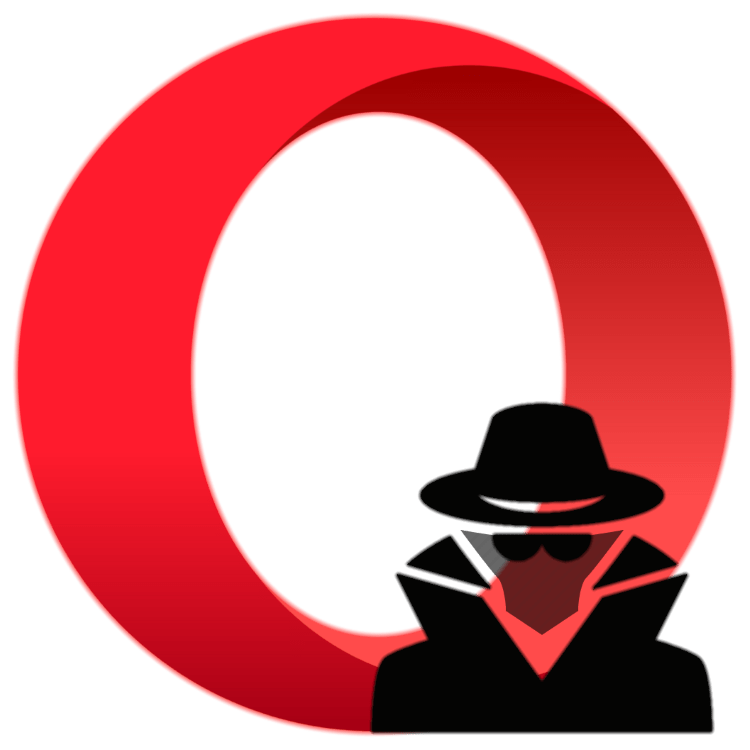
Переход в приватный режим в Опере
То, что в большинстве веб-обозревателей называется «инкогнито», в Opera получило название «Приватное окно». Перейти в него можно несколькими способами, и все они подразумевают использование исключительно встроенного инструментария программы. Приятным бонусом является наличие в данном браузере собственного средства повышения пользовательской конфиденциальности и обхода всевозможных блокировок, и о нем мы тоже расскажем далее.
Способ 1: Меню браузера
Наиболее простой вариант открытия приватного окна, подразумевающего активацию режима инкогнито, заключается в обращении к меню браузера Опера. 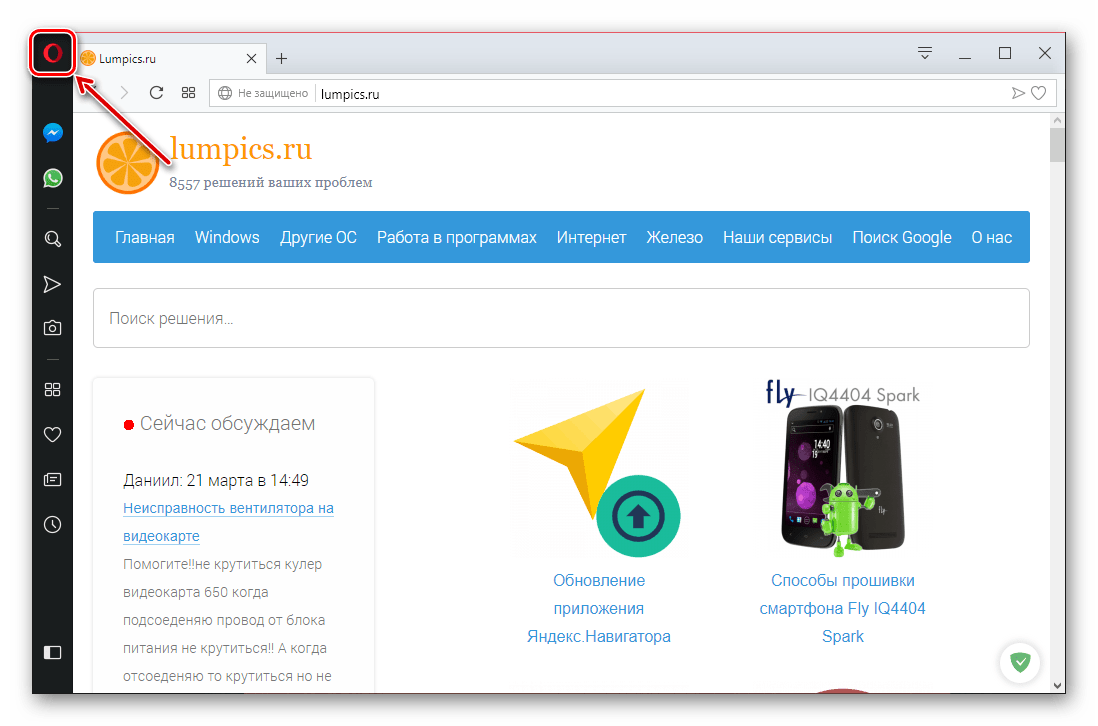
Просто нажмите по расположенному в правом верхнем углу логотипу программы и выберите соответствующий пункт из списка доступных действий. 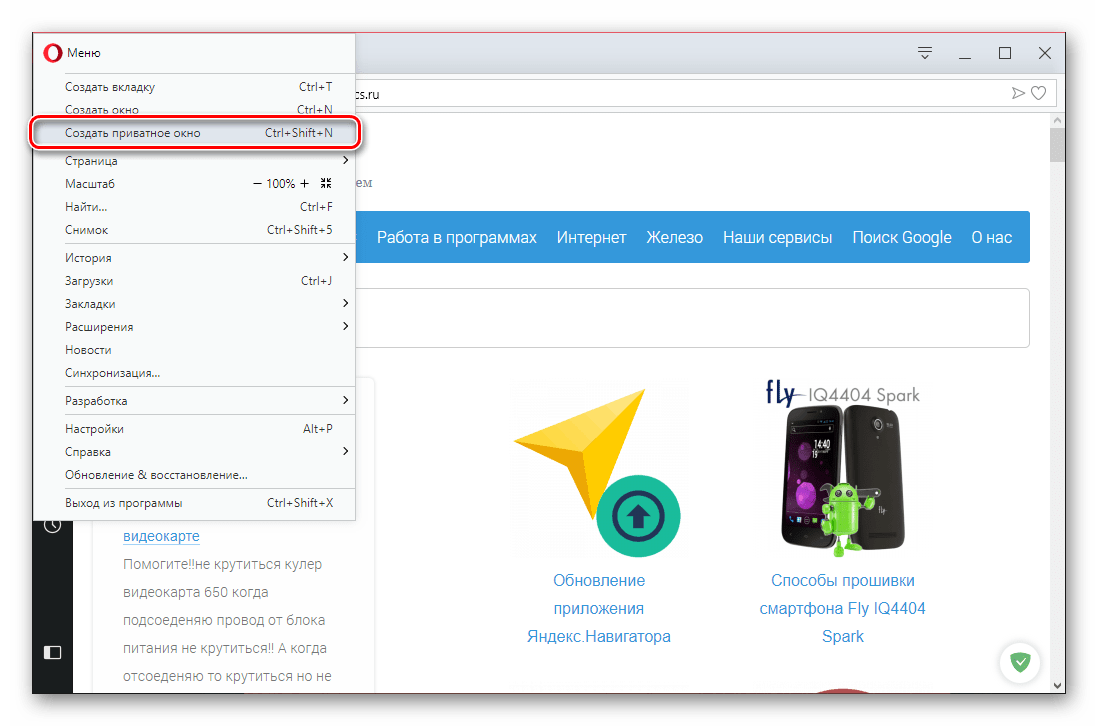
Новая вкладка будет открыта в отдельном окне, после чего вы сразу же сможете приступить к безопасному, анонимному веб-серфингу. 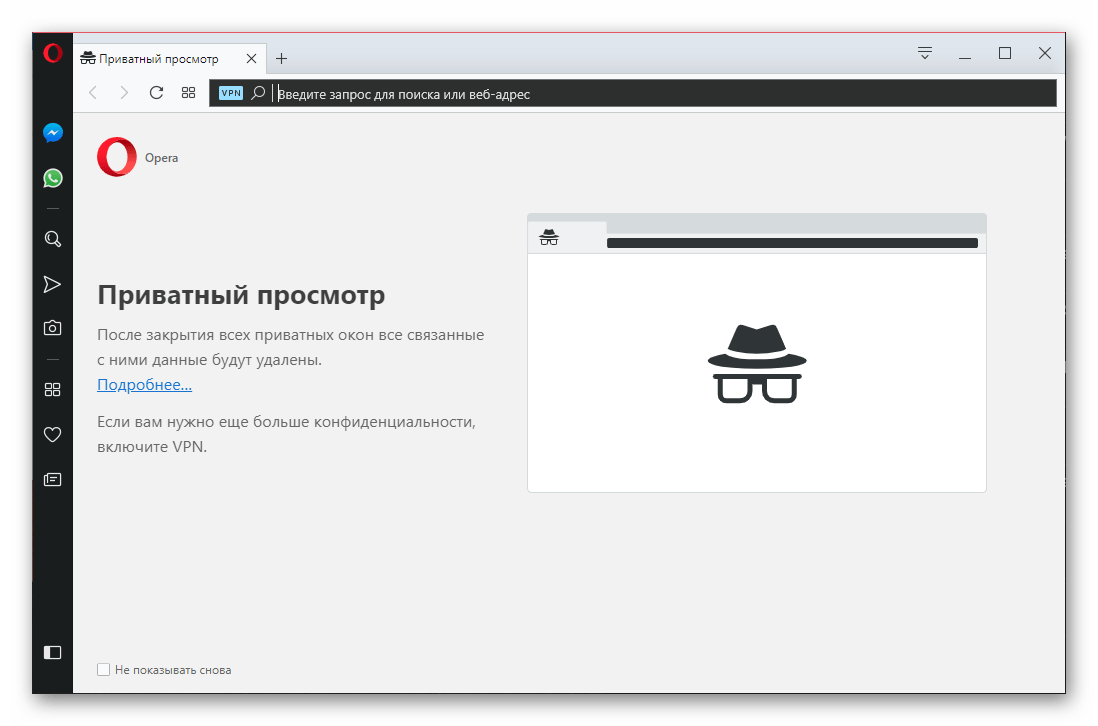
Способ 2: Контекстное меню
Когда необходимо открыть в инкогнито какую-то ссылку на странице, достаточно просто кликнуть по ней правой кнопкой мыши и выбрать пункт «Открыть в приватном окне». Анонимное окно запустится сразу же с этой ссылкой.
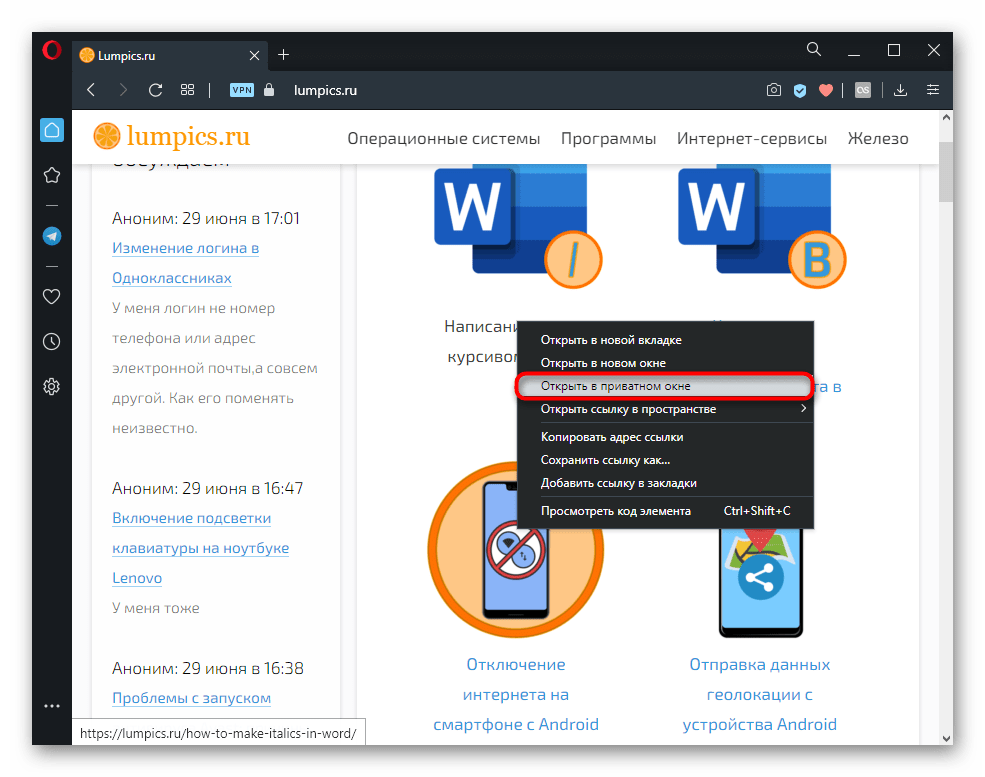
Способ 3: Горячие клавиши
Как вы наверняка заметили, в основном меню Opera напротив некоторых пунктов указаны комбинации клавиш, посредством которых можно быстро выполнить то или иное действие. 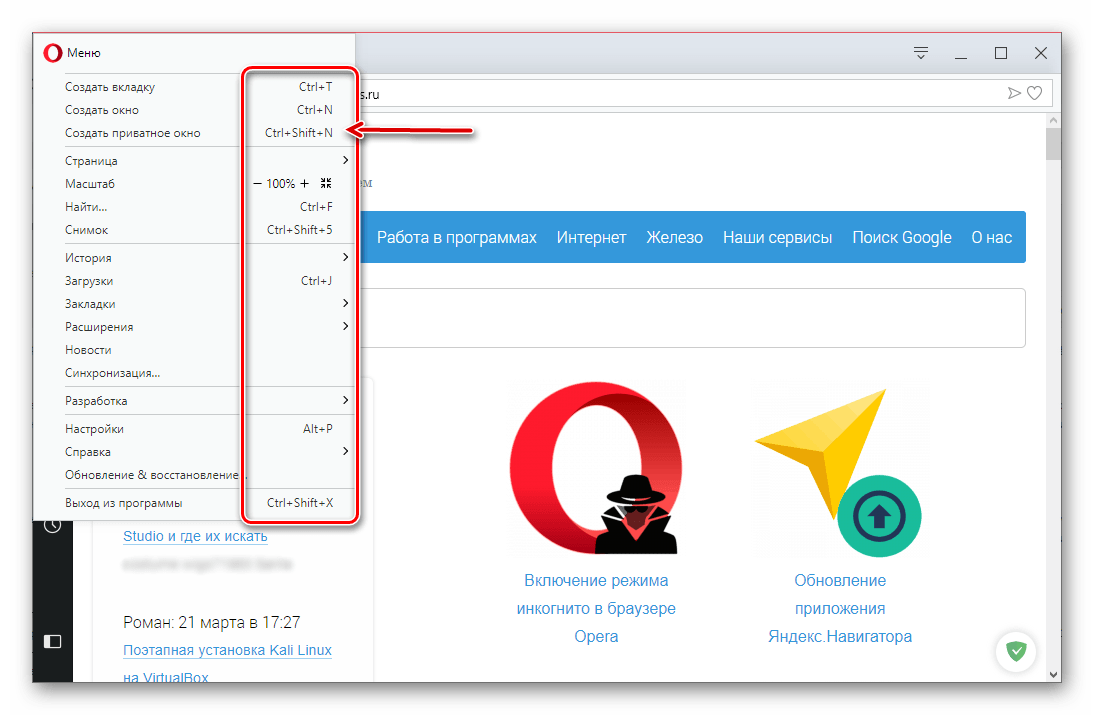
Так, для того чтобы «Создать приватное окно», просто нажмите на клавиатуре «CTRL+SHIFT+N». 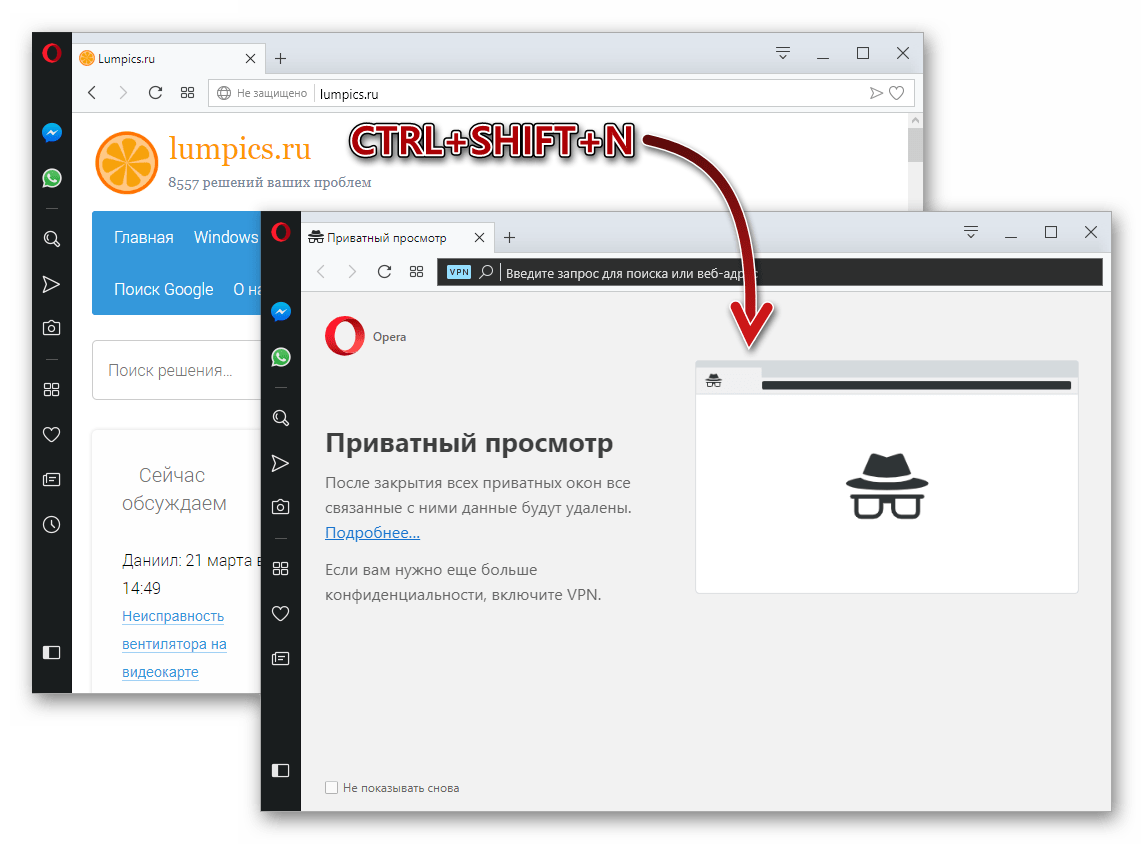
Использование расширений в режиме инкогнито
Никакие установленные дополнения не будут запущены в приватном окне, если не включить работу каждого из них через настройки. Это может быть блокировщик рекламы, переводчик или что-нибудь другое. Чтобы активировать работу в инкогнито, выполните следующее:
-
Через меню перейдите в «Расширения».

Найдите нужное дополнение и поставьте под ним галочку «Разрешить использование в режиме инкогнито».
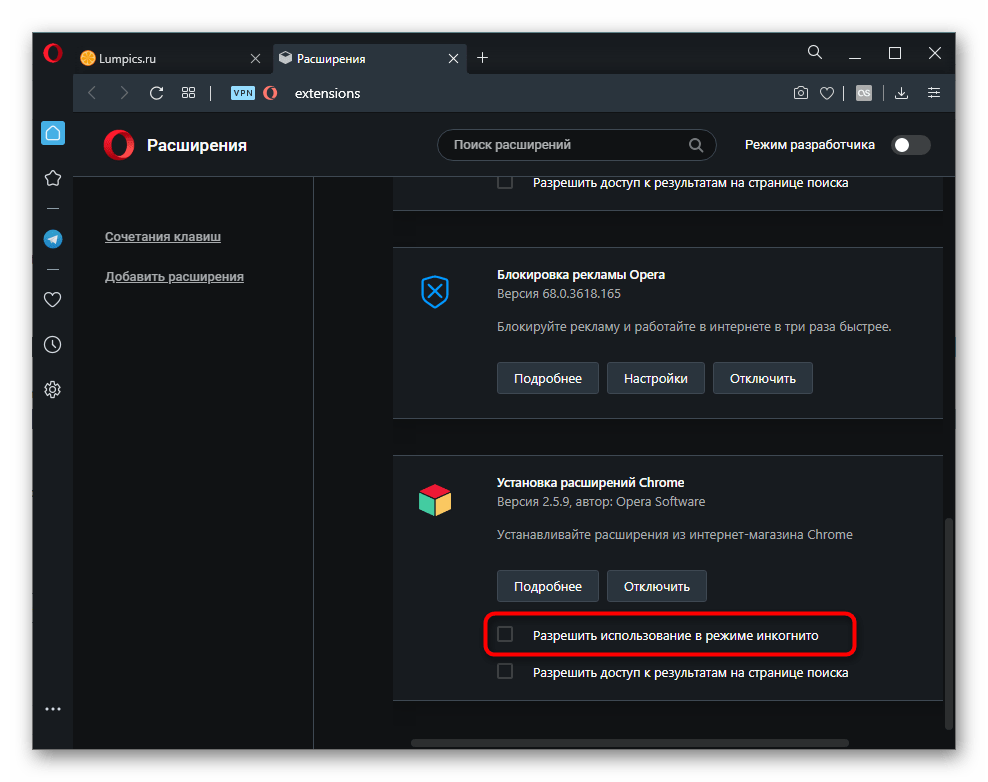
Если приватное окно уже открыто, некоторые вкладки может понадобиться перезагрузить, чтобы включенное дополнение на них заработало.
Дополнительно: Включение встроенного VPN
Помимо стандартного для большинства браузеров режима инкогнито, Opera содержит в своем арсенале еще и встроенный VPN (виртуальная частная сеть). Использование данной функции позволяет существенно повысить пользовательскую конфиденциальность в интернете, так как посещение сайтов будет осуществляться через прокси-сервер. Таким образом программа не только подменит ваш реальный IP-адрес, но и предоставит возможность доступа даже к тем веб-ресурсам, которые не работают на территории конкретной страны (по региональным или иным причинам).
Для активации дополнительной защиты приватном режиме Оперы необходимо выполнить следующие действия:
-
Любым из двух рассмотренных выше способов откройте приватное окно.
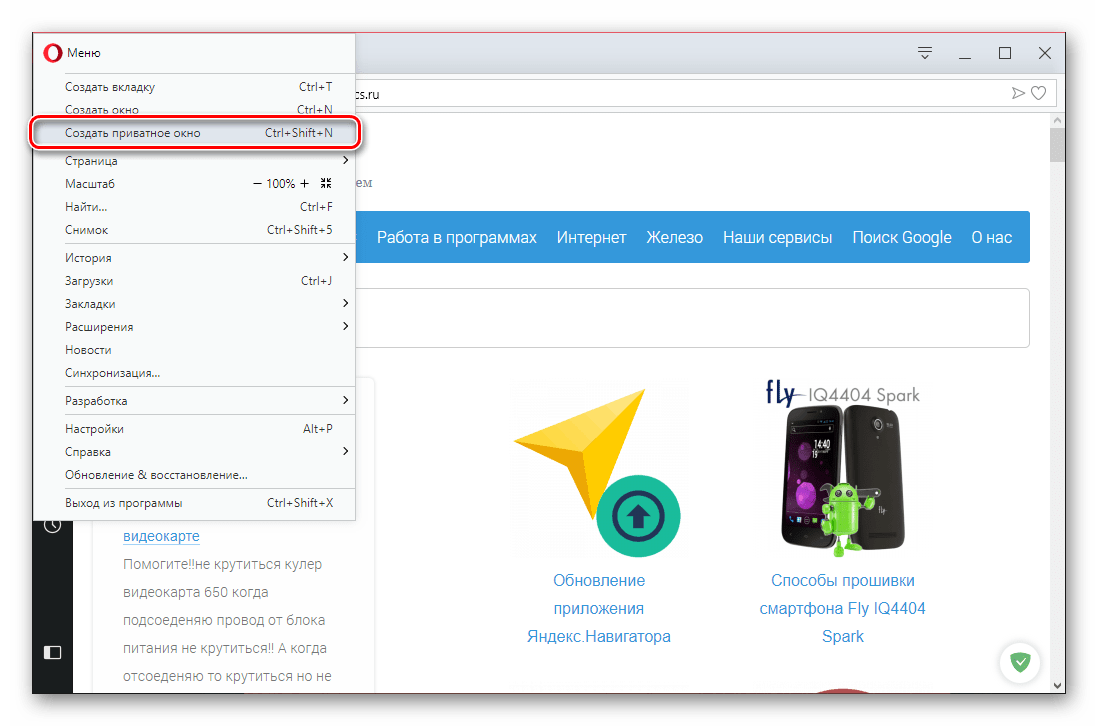
В самом начале адресной строки (слева от значка поиска) нажмите по кнопке «VPN».
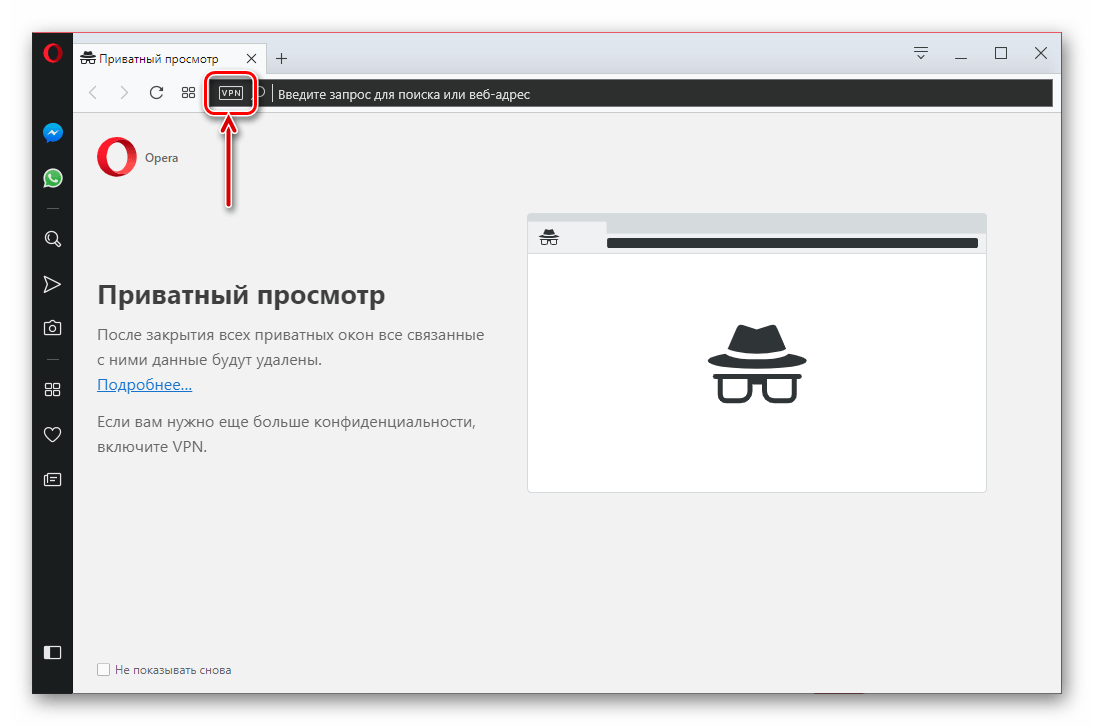
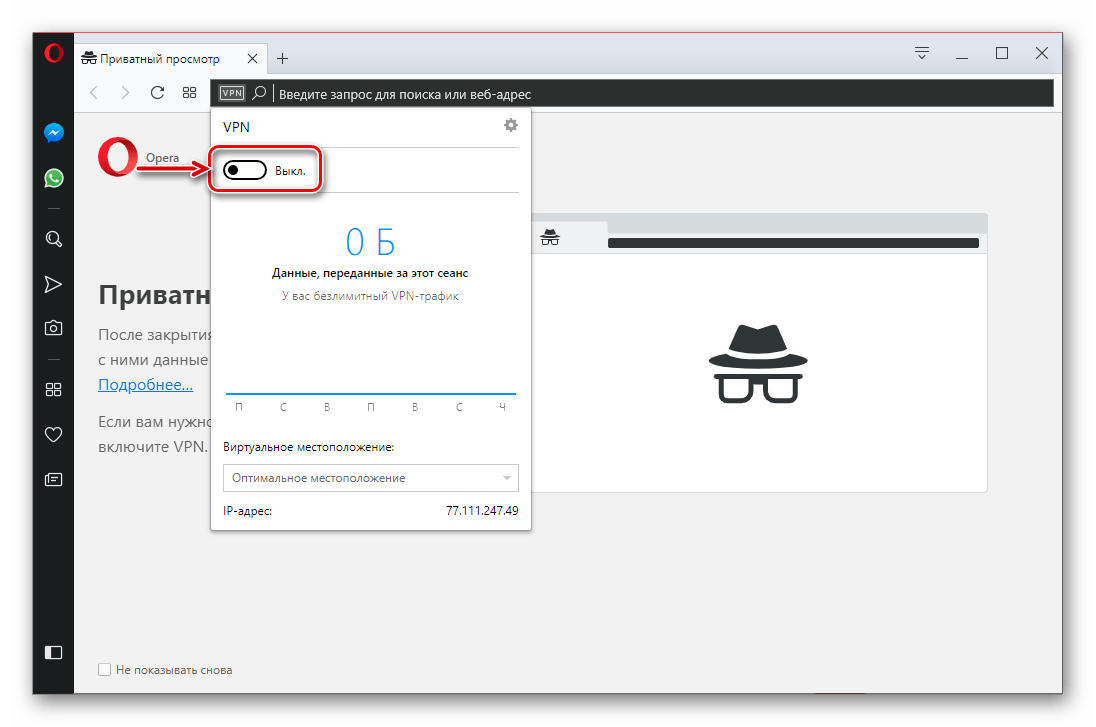
Переведите в активное положение единственный представленный в выпадающем меню переключатель.
Как только встроенный ВПН будет активирован, вы сможете выбрать один из трех доступных регионов, из-под IP-адреса которого будет осуществляться веб-серфинг. Доступно всего три варианта:
- Европа;
- Америка;
- Азия.
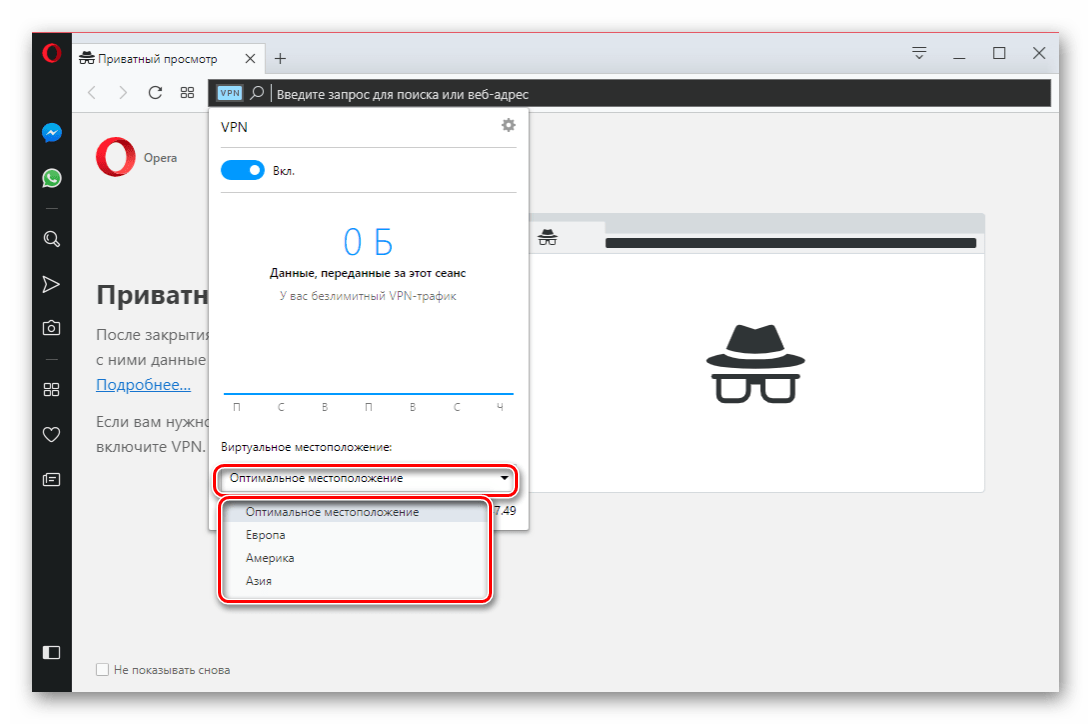
По умолчанию же устанавливается «Оптимальное месторасположение», региональная принадлежность которого неизвестна.
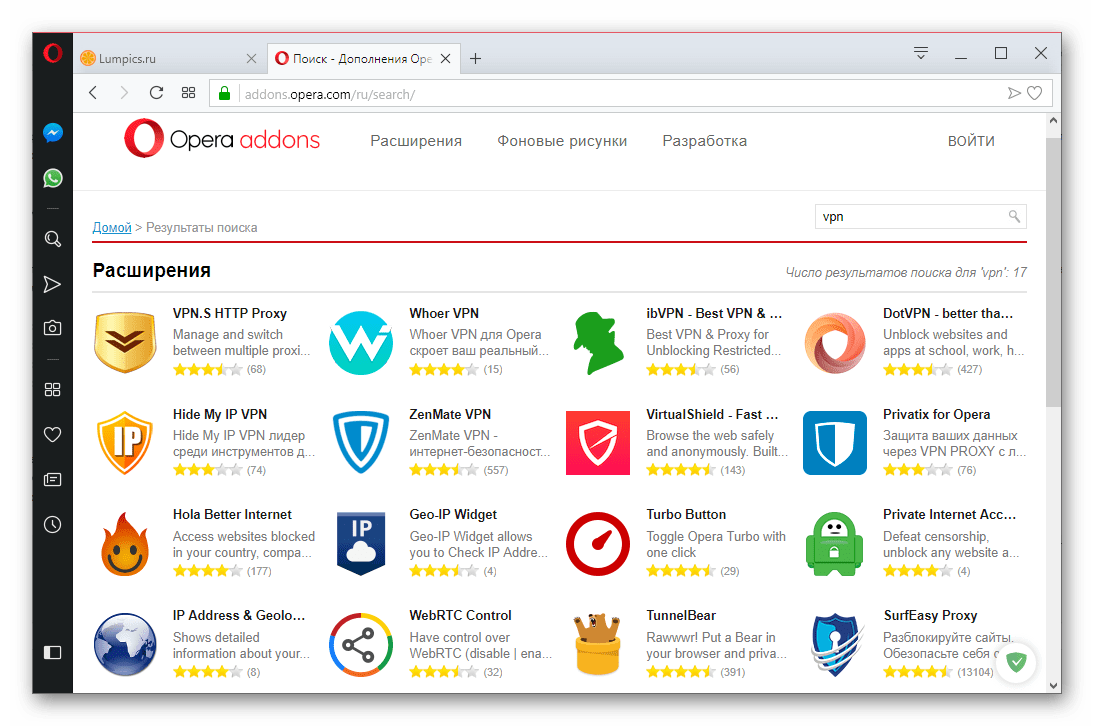
Отметим, что помимо встроенных средств создания виртуальной частной сети, для браузера Opera существуют и сторонние, более функциональные и гибкие в настройке решения, представленные в фирменном магазине дополнений. О некоторых из них мы ранее уже писали в отдельных статьях.
Читайте также:
Использование VPN в браузере Опера
Hola VPN для браузера Opera
Дополнение Browsec для Opera
 Мы рады, что смогли помочь Вам в решении проблемы.
Мы рады, что смогли помочь Вам в решении проблемы.
Добавьте сайт Lumpics.ru в закладки и мы еще пригодимся вам.
Отблагодарите автора, поделитесь статьей в социальных сетях.
 Опишите, что у вас не получилось. Наши специалисты постараются ответить максимально быстро.
Опишите, что у вас не получилось. Наши специалисты постараются ответить максимально быстро.
Как в опере открыть режим инкогнито
Здравствуйте, уважаемые читатели сайта omputerhom.ru. Если у вас вдруг возник вопрос на тему — как в опере открыть режим инкогнито?
То вы можете ознакомиться с простой и пошаговой инструкцией — как включить режим инкогнито в опере.
Включить режим инкогнито в браузере опера, можно несколькими способами.
В этой инструкции, я решил написать несколько способов.
Какой вам больше понравится тем способом и пользуйтесь.
В первом способе я расскажу — как в опере войти в режим инкогнито в меню браузера.
Во втором способе, вы узнаете — как сделать режим инкогнито в опере через ярлык браузера.
Начну я инструкцию — о том, как включить режим инкогнито в опере на компьютере.
Итак, приступим к изучению материала…
Как сделать режим инкогнито в опере на пк
Способ №1
Включение режима инкогнито через меню браузера.
- Итак, открываем браузер.
Далее в левом верхнем меню нажимаем кнопку значка «Opera».
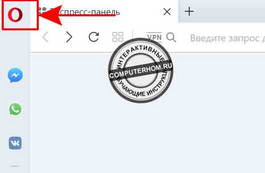
После чего у вас откроется контекстное меню, где нам нужно нажать по ссылке «Создать приватное окно».
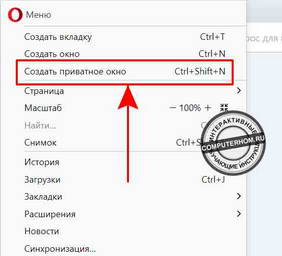
После всех выполненных действий, у вас откроется опера в режиме инкогнито.
Также режим инкогнито можно запустить при помощи нажатий клавиш Ctrl + Shift + N.
После чего откроется режим инкогнито.
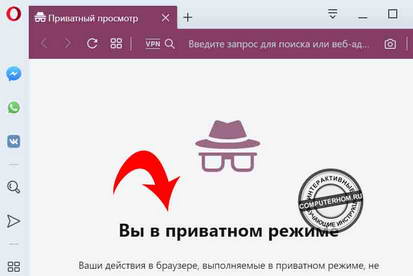
Еще небольшой секрет при переходе на сайт в режиме инкогнито.
Например у вас не включен режим инкогнито и вы хотите открыть сайт в режиме инкогнито.
Для этого выполняем следующие действие:
- Наводим курсор мыши на ссылку сайт и один раз жмем правую кнопку мыши.
В раскрывшемся меню выбираем пункт «Открыть в приватном окне». - После чего выбранный вами сайт откроется в режиме инкогнито.
Чуть ниже вы можете почитать — как сделать режим инкогнито с помощью ярлыка оперы.
Данный способ мне нравится больше всего.
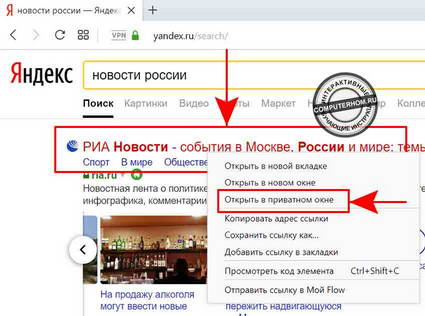
Способ №2
Включение режима инкогнито через ярлык браузера.
Данный способ позволит запускать браузер опера в режиме инкогнито.
- Итак, первое что нам нужно сделать — это сделать копию ярлыка оперы.
Для этого скопируйте оригинал ярлыка и вставьте его на рабочем столе.
После чего у вас будет копия ярлыка, вот на нем мы и будем делать режим инкогнито.
Оригинальный ярлык позволит запускать браузер в нормально режиме.
Ярлык копия позволит запускать браузер в режиме инкогнито.
- Итак, наводим курсор мыши на копию ярлыка и один раз нажимаем правую кнопку мыши.
В раскрывшемся меню выбираем пункт «Свойства».
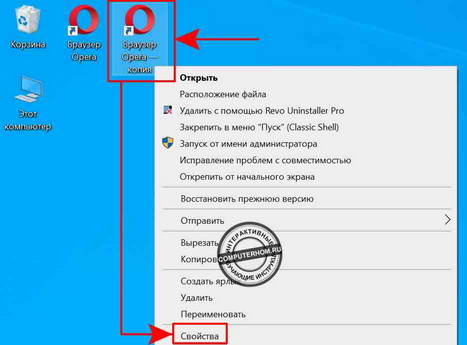
После всех действий у вас откроется окошко «свойства браузера».
В данном шаге выполняем следующие действие:
- Нажимаем на вкладку «Ярлык».
- Затем в поле напротив строки «Объект» в конце строчки «Launcher.exe» через пробел прописываем значение -private
Вот так у вас должно получиться «Launcher.exe -private». - После всех действий, нажимаем кнопку «Применить» и «OK».
Вот и все, теперь вы можете запустить данный ярлык браузера.
После чего браузер запустится в режиме инкогнито.
Чуть ниже я расскажу как в телефоне на опере включить режим инкогнито.
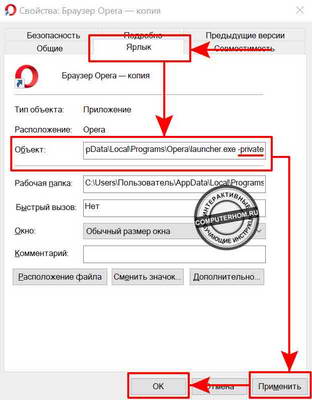
Как сделать режим инкогнито в опере на телефоне
- Итак, на своем мобильном устройстве, запускаем оперу.
Затем в опере в само низу нажимаем кнопку «Вкладки», рядом со значком «Поиска».
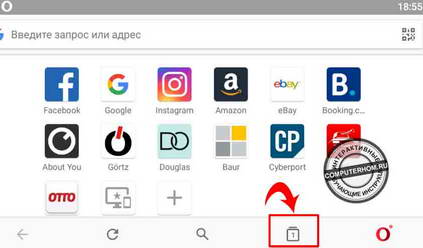
В следующем шаге у вас откроется страничка, где вы и сможете перейти в режим инкогнито.
Чтобы включить режим инкогнито, выполняем следующие действие:
- В правой части выбираем пункт «Приватный».
После чего внизу экрана нажимаем кнопку с рисунком «+». - После всех действий, опера откроется в режиме инкогнито.












